PCB Decals页
发布时间:2013/4/18 20:36:45 访问次数:603
如图2. 16所示,在PCB Decals页里可为该元ULN2803A件连接元件封装,我们在2.2节中,主要就是利用本页进行元件封装的连接。在此,将此页区分为两部分,说明如下。
①指定元件封装来源。此对话框上半部分的功能是指定元件封装的来源。我们可在Library字段里,指定元件封装所属的元件库,而指定为“All Libraries”,则针对挂上的所有元件库进行搜寻。在Filter字段里指定所要筛选/搜寻的元件封装名称.可借万用字符“*”来搜寻所有元件名称。在Pin Count字段里指定所要搜寻元件封装的引脚数。完成设定后,按钮,即可在左下方的Unas-signed De。als区域里列出符合搜寻条件的元件封装名称。其中,被选择的元件封装,将出现在左上方的预览区域里。
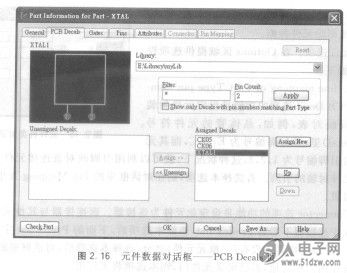
②增/减元件封装。完成元件封装搜寻后,可通过Unassigned Decals区域与Aigned Decals区域之间的按钮,及右边按钮进行元件封装的管理,说明如下。
·在Unassigned Decals区域里选择所要加入本元件的元件封装,再按钮,即可将它移至右边区域,成为本元件的元件封装。
·在Assigned Decals区域里选择所要移出本元件的元件封装,再按钮,即可将它移回左边区域,就不再是本元件的元件封装。
·若知道所要连接的元件封装名称,然后在出现的对话框里,输入其名称,再按钮关闭该对话框,即可将它加入右边区域,成为本元件的元件封装。
·若要改变Assigned Decals区域内元件封装的顺序,先在区域里选择所要操作的元件封装,再按r_1F]钮即可将它上移一位,按钮即可将它下移一位。
如图2. 16所示,在PCB Decals页里可为该元ULN2803A件连接元件封装,我们在2.2节中,主要就是利用本页进行元件封装的连接。在此,将此页区分为两部分,说明如下。
①指定元件封装来源。此对话框上半部分的功能是指定元件封装的来源。我们可在Library字段里,指定元件封装所属的元件库,而指定为“All Libraries”,则针对挂上的所有元件库进行搜寻。在Filter字段里指定所要筛选/搜寻的元件封装名称.可借万用字符“*”来搜寻所有元件名称。在Pin Count字段里指定所要搜寻元件封装的引脚数。完成设定后,按钮,即可在左下方的Unas-signed De。als区域里列出符合搜寻条件的元件封装名称。其中,被选择的元件封装,将出现在左上方的预览区域里。
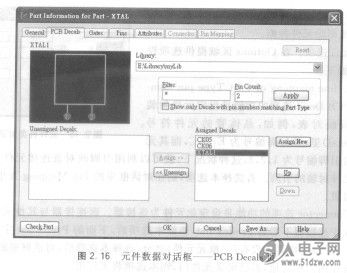
②增/减元件封装。完成元件封装搜寻后,可通过Unassigned Decals区域与Aigned Decals区域之间的按钮,及右边按钮进行元件封装的管理,说明如下。
·在Unassigned Decals区域里选择所要加入本元件的元件封装,再按钮,即可将它移至右边区域,成为本元件的元件封装。
·在Assigned Decals区域里选择所要移出本元件的元件封装,再按钮,即可将它移回左边区域,就不再是本元件的元件封装。
·若知道所要连接的元件封装名称,然后在出现的对话框里,输入其名称,再按钮关闭该对话框,即可将它加入右边区域,成为本元件的元件封装。
·若要改变Assigned Decals区域内元件封装的顺序,先在区域里选择所要操作的元件封装,再按r_1F]钮即可将它上移一位,按钮即可将它下移一位。


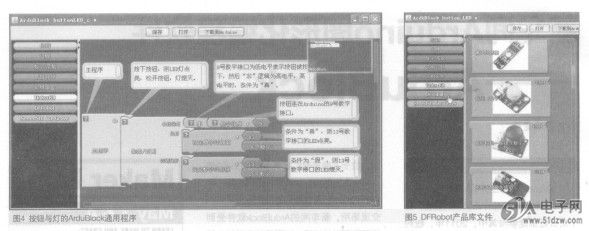
 公网安备44030402000607
公网安备44030402000607





